إذا سجلت مقطع فيديو يعرض وجوه الأشخاص وتريد إبعادهم عن الدعاية ، فيجب عليك تشويش كل الوجوه في الفيديو الخاص بك. يوفر لك YouTube الآن خيار تعتيم الوجوه تلقائيًا في مقاطع الفيديو الخاصة بك. كل ما تحتاجه هو حساب YouTube (حساب Google) والباقي موصوف في هذا الدليل.
يحتوي هذا البرنامج التعليمي على إرشادات خطوة بخطوة حول كيفية تعتيم الوجوه وحماية إخفاء هوية الأشخاص في مقاطع الفيديو الخاصة بك.

كيفية تعتيم الوجوه تلقائيًا في الفيديو باستخدام محرر فيديو YouTube.
الخطوة 1. تحميل الفيديو الخاص بك على موقع يوتيوب.
بادئ ذي بدء ، عليك تحميل الفيديو الذي تريد طمس الوجوه على YouTube.
1. تسجيل الدخول إلى موقع YouTube مع حساب Gmail الخاص بك.
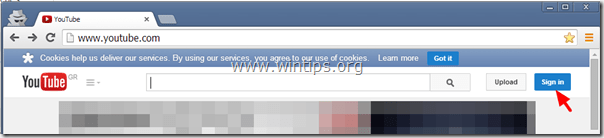
2. انقر فوق تحميل لتحميل الفيديو الخاص بك إلى موقع YouTube.
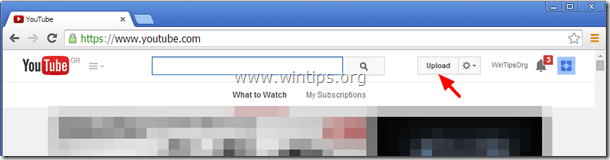
3 أ. اضغط على اسقاط السهم بجوار عام زر واختر "نشر”
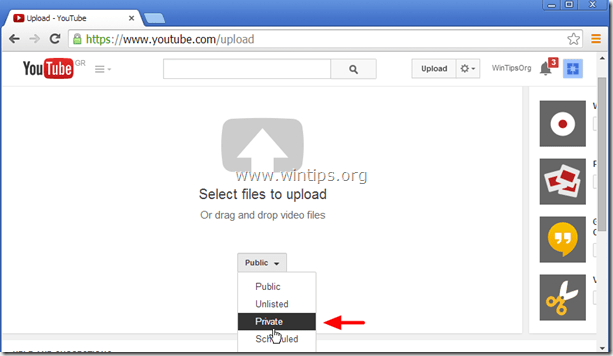
3 ب. اضغط على "حدد الملفات المراد تحميلها" زر.
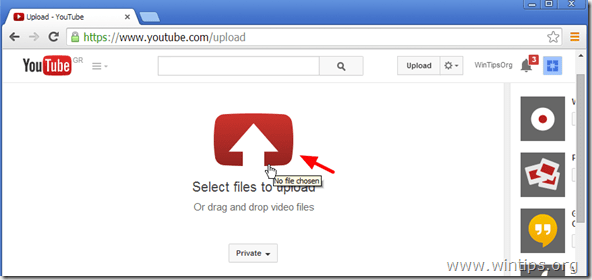
4. استعرض للوصول إلى القرص الخاص بك وحدد الفيديو الذي تريد تعتيم الوجوه وانقر فوق فتح.
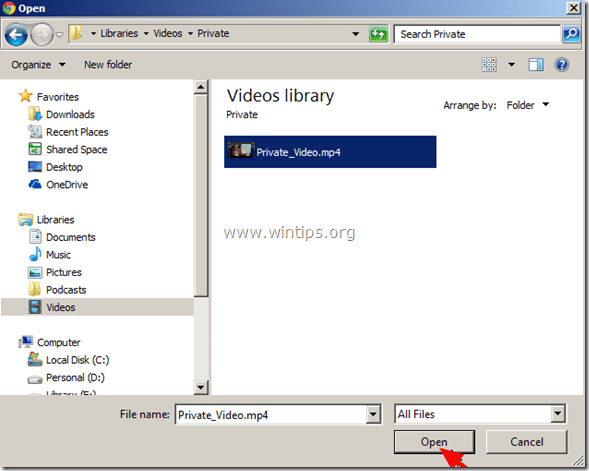
5. انتظر حتى تكتمل عملية التحميل واستمر في ذلك الخطوة 2.
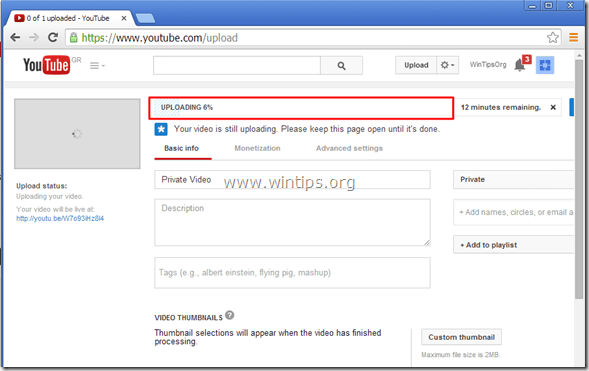
الخطوة 2. طمس الوجوه في الفيديو الخاص بك.
1. انقر على هيأ – اسقاط أيقونة  بجوار تحميل زر - خيار - وانقر فوق "مدير الفيديو”.
بجوار تحميل زر - خيار - وانقر فوق "مدير الفيديو”.

2. انقر "تعديل"على مقطع الفيديو الذي تم تحميله مؤخرًا.
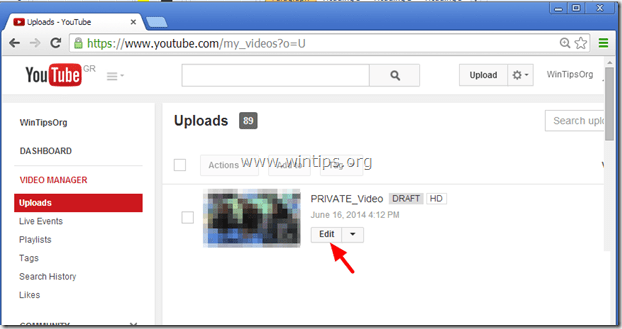
3. انقر "التحسينات”.
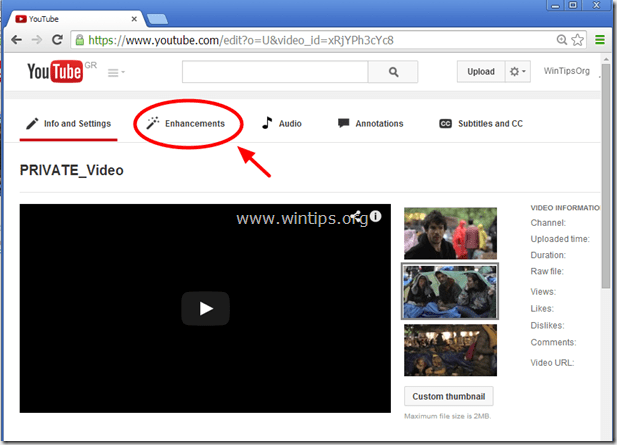
4. في قسم التحسينات ، انقر فوق "مؤثرات خاصة”.
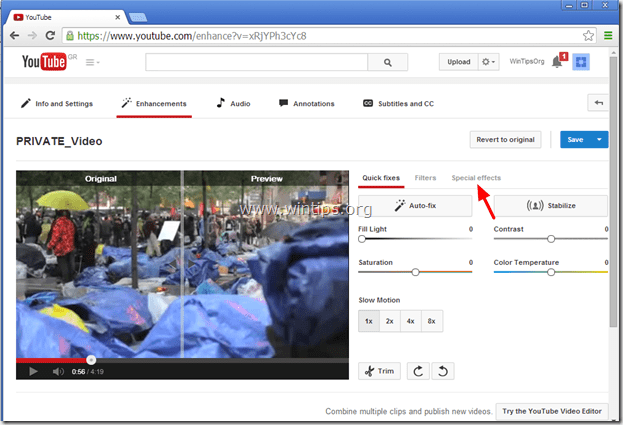
5. في خيارات التأثيرات الخاصة ، انقر فوق الزر "يتقدم"بجوار طمس كل الوجوه اختيار.
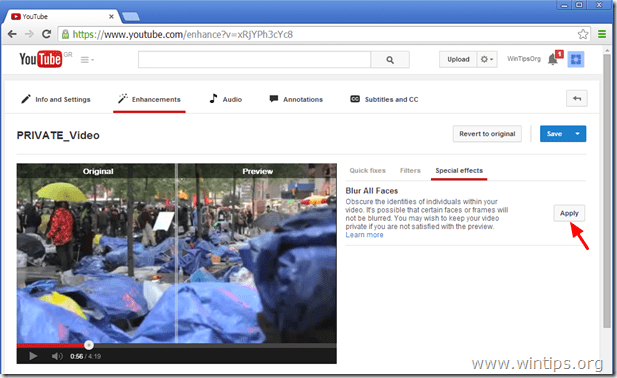
6. قم بمعاينة التغييرات وكيف يبدو الفيديو الخاص بك بعد التغييرات في مشغل الفيديو * ثم انقر فوق "حفظ باسم"لحفظ فيديو الوجوه المموهة أو"العودة إلى الصورة الأصلية"لعكس جميع التغييرات التي تم إجراؤها.
* ملحوظة: يمكنك سحب الخط في منتصف مشغل الفيديو لرؤية مقارنة جنبًا إلى جنب.
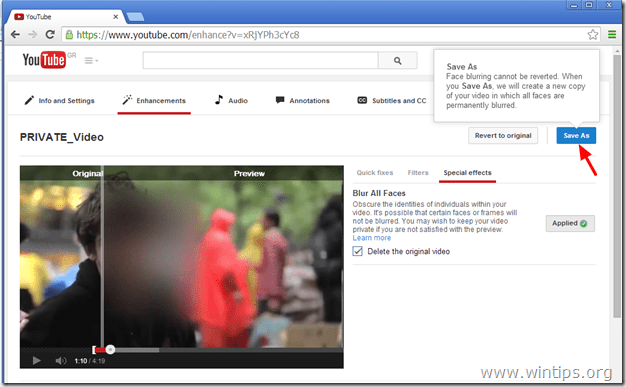
7. بعد الضغط على "حفظ باسم"، فلديك خيار الاحتفاظ بالفيديو الأصلي الخاص بك أو تجاهله بعد اكتمال عملية التعتيم. ضع في اعتبارك أنه إذا قررت حذف الفيديو الأصلي ، فلا يمكنك الرجوع إلى الفيديو الأصلي بعد تطبيق "التعتيم". لذا ، اتخذ قرارك واستمر. *
* ملحوظة: في هذه المرحلة ، أفضل الاحتفاظ بالفيديو الأصلي الخاص بي.
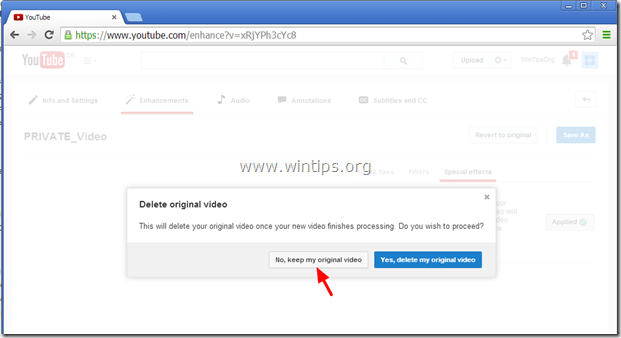
8. انتظر حتى تكتمل عملية التعتيم. بعد العملية ، انتقل إلى مدير الفيديو وسترى نسخة جديدة من الفيديو الخاص بك مع عدم وضوح جميع الوجوه. يمكنك الآن نشر هذا الفيديو مع إخفاء جميع الوجوه عليه.
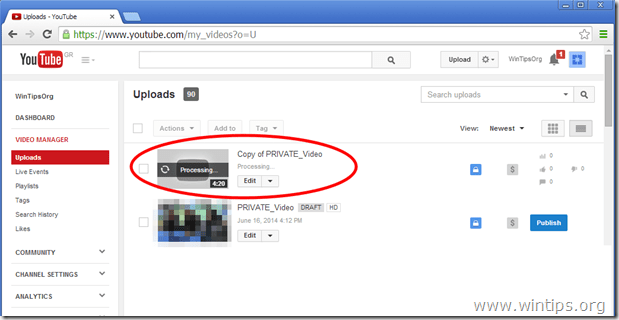
10. إذا كنت ترغب في تنزيل الفيديو الجديد على جهاز الكمبيوتر الخاص بك ، فعندئذٍ أثناء وجودك في مدير الفيديو ، انقر فوق اسقاط السهم بجوار تعديل زر واختر "تنزيل MP4”.
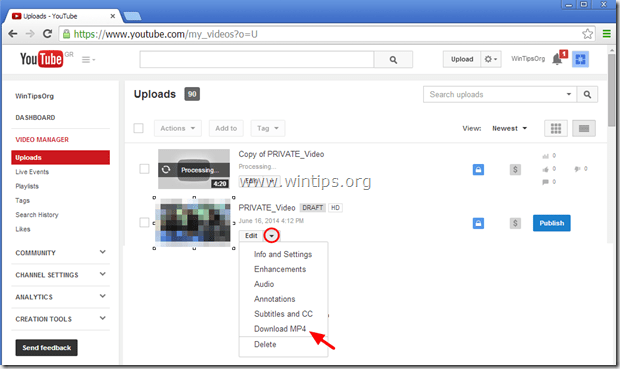
انت انتهيت!